修改 BIM 对象的现有标注
修改 BIM 对象的标注有以下几种方法:
- 使用夹点
- 使用属性控制板
- 使用 BIMDimensionEdit 命令
使用 BIMDimensionEdit 命令修改现有标注链。
该命令让您可:
- 将标注点添加到标注线
- 从标注线中删除标注点
- 自动标注同一标注链中其他 BIM 对象的标注
- 当 BIM 对象被移除时,自动更新标注链
用于修改标注的专用工具在 BIM 功能区选项卡的批注面板上分组显示。
要将标注点添加到标注线:
- 请执行以下操作之一:
- 在功能区上,单击 BIM > 批注 > 添加点
 。
。
- 在菜单上,单击 BIM > 标注 > 标注编辑 > 添加点。
- 键入 BIMDimensionEdit 并指定添加点选项。
- 在图形区域中,指定要修改的标注链。
- 在图形区域中,指定要标注尺寸的点,然后按 Enter 键。
- 指定标注线的索引,然后按 Enter 键。0 表示链中的第一条标注线。
要从标注链中删除标注点:
- 请执行以下操作之一:
- 在功能区上,单击 BIM > 批注 > 移除点
 。
。
- 在菜单上,单击 BIM > 标注 > 标注编辑 > 移除点。
- 键入 BIMDimensionEdit 并指定移除点选项。
- 在图形区域中,指定要从中移除标注点的标注链。
- 在 BIM 模型上,指定要移除的点。
注意:确保仅指定与标注链的延伸线相对应的点。
要在指定的标注链中标注其他 BIM 对象的尺寸:
- 请执行以下操作之一:
- 在功能区上,单击 BIM > 批注 > 添加对象
 。
。
- 在菜单上,单击 BIM > 标注 > 标注编辑 > 添加对象。
- 键入 BIMDimensionEdit 并指定添加对象选项。
- 在图形区域中,指定要修改的标注链。
- 指定要标注尺寸的 BIM 对象,然后按 Enter 键。
相应的标注点将添加到标注链中。
例如,您可以指定一个窗口以在标注链中考虑它。
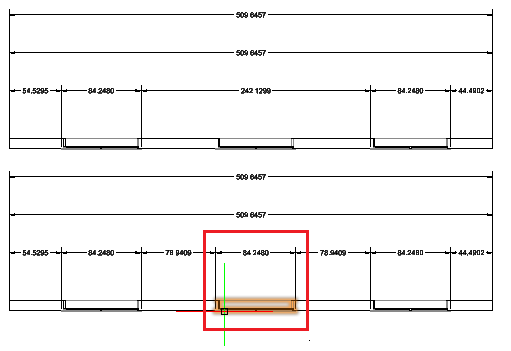
要从指定的标注链中分离 BIM 对象:
- 请执行以下操作之一:
- 在功能区上,单击 BIM > 批注 > 移除对象
 。
。
- 在菜单上,单击 BIM > 标注 > 标注编辑 > 移除对象。
- 键入 BIMDimensionEdit 并指定移除对象选项。
- 在图形区域中,指定要从中拆离 BIM 对象的标注链。
- 指定要拆离的 BIM 对象,然后按 Enter 键。
属于指定 BIM 对象的标注点将从标注链中移除。
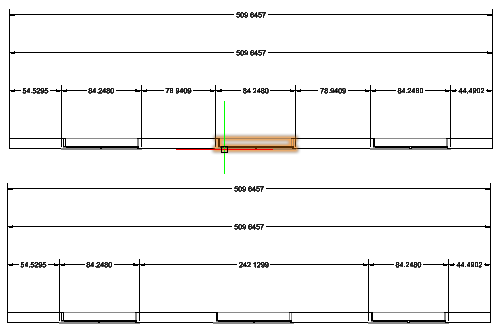
命令:BIMDimensionEdit
菜单:BIM > 标注 > 标注编辑